Vérifier les modifications et conflits
Sur cet onglet de l’éditeur, vous pouvez examiner les conflits et les modifications de votre projet ou d’une partie de celui-ci.
Lorsque vous travaillez sur un document dans un projet en ligne, d’autres peuvent également travailler sur le même document en même temps. Une autre personne peut modifier le même document que vous avez dans une copie locale sur votre ordinateur.
Un projet en ligne signifie une Récupération d’un projet en ligne: Lorsque vous travaillez sur les modifications et les conflits, vous éditez un document dans la copie locale du projet en ligne.
Lorsque vous modifiez un document dans un projet en ligne, memoQ enregistre automatiquement vos modifications dans le document. Si un segment que vous enregistrez a également changé sur le serveur, memoQ télécharge la version du serveur et indique un conflit s’il y en a un.
De plus, vous pouvez télécharger manuellement les modifications apportées par d’autres utilisateurs. Sur l’onglet Documents du ruban, cliquez sur Synchroniser. Dans le menu, choisissez Synchroniser projet.
memoQ télécharge la dernière version du document ou synchronise le projet. Lors du téléchargement, memoQ trouvera des segments qui ont été modifiés par d’autres utilisateurs, aussi. memoQ met à jour la copie du document avec ces modifications. memoQ marquera les segments modifiés avec une marque de modification. Il y a deux types de marques de modification:
-
 : Cela marque une modification dans le segment qui a été fait par quelqu’un d’autre. Tout texte que vous aviez dans ce segment a disparu et a été remplacé par le texte écrit par l’autre utilisateur.
: Cela marque une modification dans le segment qui a été fait par quelqu’un d’autre. Tout texte que vous aviez dans ce segment a disparu et a été remplacé par le texte écrit par l’autre utilisateur. -
 : Cela marque une modification dans le segment qui a été fait par vous et a été enregistré sur le serveur. Cela indique que le segment a été modifié par quelqu’un d’autre, mais cette modification a été écrasée par votre version du texte.
: Cela marque une modification dans le segment qui a été fait par vous et a été enregistré sur le serveur. Cela indique que le segment a été modifié par quelqu’un d’autre, mais cette modification a été écrasée par votre version du texte.
Comment se rendre ici
- Ouvrez un projet qui a été extrait d’un projet en ligne.
- Dans l’ onglet Préparation du ruban, cliquez sur Modifier et conflits. Dans le menu, choisissez Relecture les modifications et conflits. La fenêtre de Relecture de conflits et marques de modification s’ouvre.
- Choisissez les parties du projet que vous souhaitez examiner, et cliquez sur OK.
L’onglet Relecture des modifications et conflits s’ouvre.
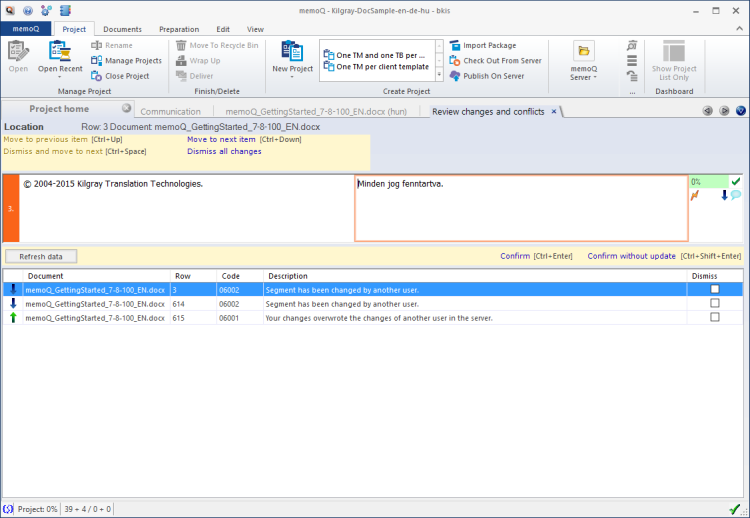
Que pouvez-vous faire?
Sur la liste en bas de la fenêtre, vous pouvez parcourir la liste des conflits et les modifications. Cliquez sur l’élément que vous devez gérer.
Ou, appuyez sur Ctrl+ Flèche bas ou Ctrl+ Flèche haut pour naviguer dans la liste.
Lorsque vous sélectionnez un conflit ou une modification, le segment correspondant apparaît au milieu de la fenêtre. Vous pouvez confirmer le texte actuel, ou rejeter la modification.
Lorsque vous faites face à des conflits - lorsque votre traduction a été écrasée par le serveur:
- Utiliser la version du serveur: Confirmer le segment. Appuyez sur Ctrl+ Entrée. Ou, pour confirmer le segment sans mettre à jour la mémoire de traduction de travail, appuyez sur Ctrl+Maj+Entrée.
- Pour utiliser votre version et ignorer la version du serveur: Appuyez sur Ctrl+ Espace. Il se déplacera au prochain conflit ou modifiera. Dans la liste, vous pouvez également cliquer sur la case Dismissible dans le segment du conflit.
- Rejeter chaque modification et revenir au contenu original des segments: En haut de l’onglet, cliquez sur Désactiver toutes les modifications.
Lorsque vous faites face à des modifications - lorsque votre traduction a écrasé la traduction de quelqu’un d’autre sur le serveur:
- Pour utiliser votre version et écraser la version sur le serveur: Confirmer le segment. Appuyez sur Ctrl+ Entrée. Ou, pour confirmer le segment sans mettre à jour la mémoire de traduction de travail, appuyez sur Ctrl+Maj+Entrée.
- Utiliser la version sur le serveur: Appuyez sur Ctrl+ Espace. Il se déplacera au prochain conflit ou modifiera. Dans la liste, vous pouvez également cliquer sur la case Dismissible dans le segment du conflit.
- Rejeter chaque modification et revenir au contenu original des segments: En haut de l’onglet, cliquez sur Désactiver toutes les modifications.
Lorsque vous avez terminé
Vous n’avez pas à enregistrer les documents. memoQ sauvegarde automatiquement toutes les modifications, même dans les segments qui n’ont pas été confirmés.
Pour retourner à l’Accueil : Fermez l’onglet Relecture des modifications et conflits en cliquant sur le bouton Fermer de l’onglet. Ou, appuyez sur Ctrl+F4.